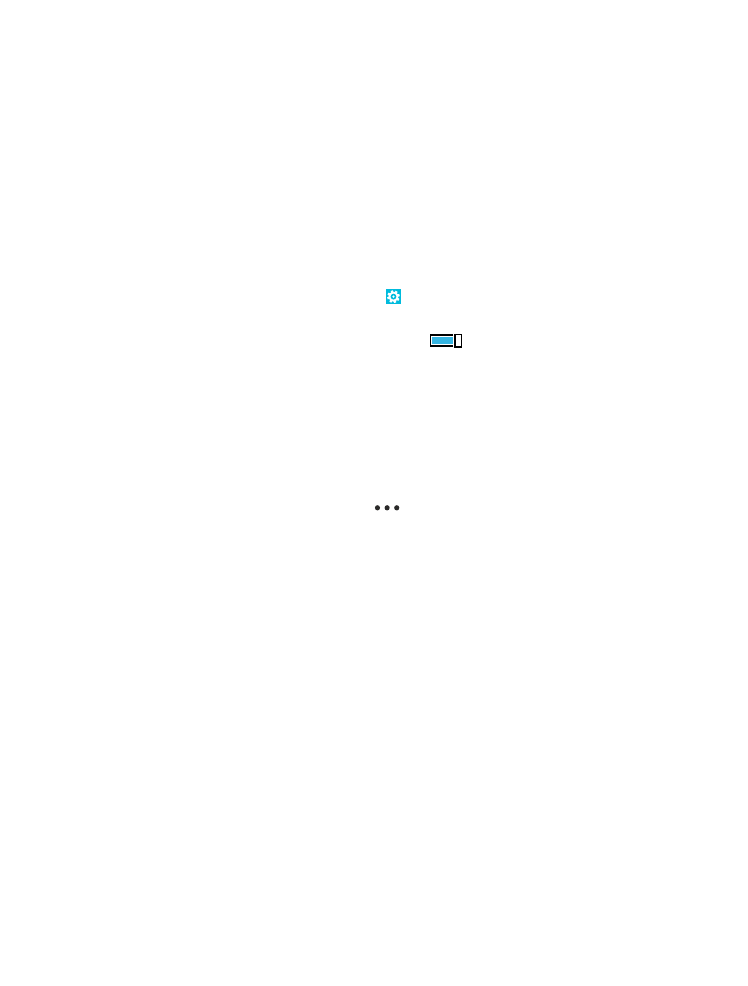
Използване на екранната клавиатура
Писането с екранната клавиатура е лесно и забавно. Можете да използвате клавиатурата, като
държите телефона в портретен или пейзажен режим.
Докоснете текстово поле.
© 2013 Nokia. Всички права запазени.
23
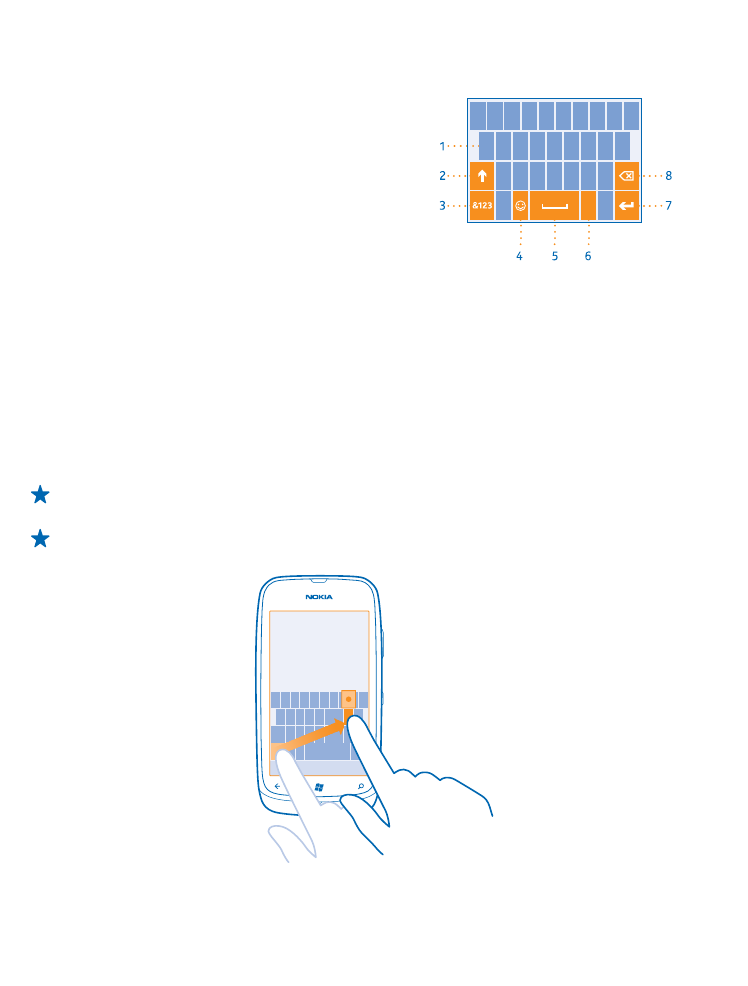
1
Клавиши със символи
2
Клавиш Shift
3
Клавиш за цифри и символи
4
Клавиш за емотикони
5
Клавиш за интервал
6
Клавиш за език
7
Клавиш Enter
8
Клавиш Назад
Разположението на клавиатурата може да е
различно в различните приложения.
Клавишът за език се показва само когато са
избрани няколко езика. В примера е показана
клавиатурата на английски език.
Превключване между главни и малки букви
Докоснете клавиша Shift. За да включите режима на главни букви, докоснете двукратно клавиша.
За да се върнете в нормален режим, докоснете отново клавиша Shift.
Въвеждане на цифра или специален символ
Докоснете клавиша за цифри и символи. За да видите още клавиши за специални символи,
докоснете клавиша Shift. Някои клавиши за специални символи показват по няколко символа.
За да видите още символи, докоснете и задръжте върху символ или специален символ.
Съвет: За да сложите точка в края на изречението и да започнете ново изречение,
докоснете двукратно клавиша за интервал.
Съвет: За да въведете бързо цифра или специален символ, задържате натиснат клавиша
за цифри и символи, плъзнете с пръст до символа и вдигнете пръста си.
© 2013 Nokia. Всички права запазени.
24
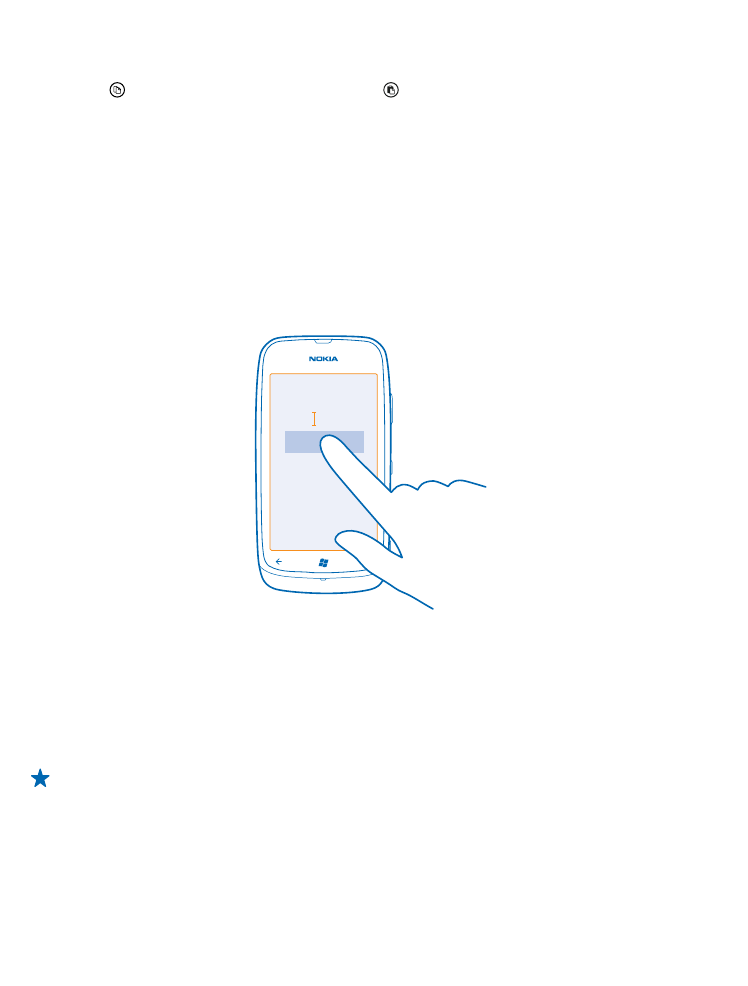
Копиране и поставяне на текст
Докоснете дума, влачете стрелките преди и след думата, за да засветите текста за копиране, и
докоснете . За да поставите текста, докоснете .
Поставяне на ударение на символ
Докоснете и задръжте върху символа и докоснете символа с ударение.
Изтриване на символ
Докоснете клавиша Назад.
Превключване между езици за писане
Докосвайте клавиша за език, докато се покаже желаният език. Клавишът за език се показва само
когато са избрани няколко езика.
Преместване на курсора
Докоснете и задръжте върху текста, докато се появи курсорът. Без да вдигате пръста си, влачете
курсора до мястото, което искате.